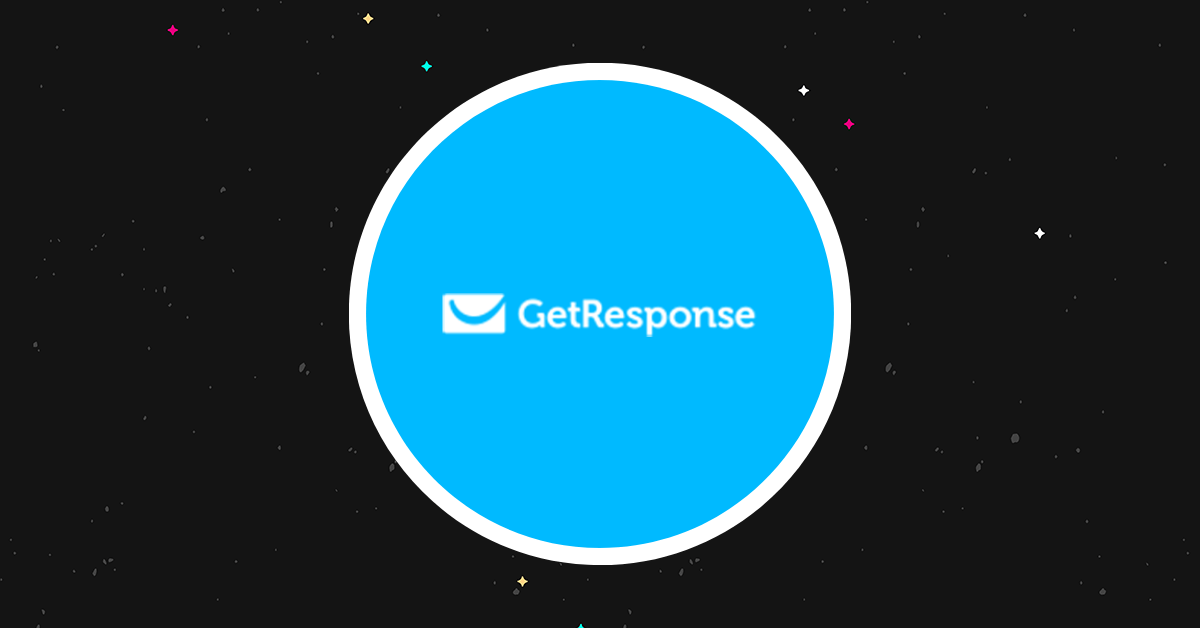GetResponse รีวิวปี 2023: ข้อดีและข้อเสียที่คุณต้องรู้
เผยแพร่แล้ว: 2023-08-18ยินดีต้อนรับสู่รีวิว GetResponse ของเรา
GetResponse เป็นหนึ่งในโซลูชันการตลาดผ่านอีเมลที่ได้รับความนิยมมากที่สุดในตลาด โดยมีลูกค้ามากกว่า 350,000 รายทั่วโลก—แต่มันคุ้มค่ากับการโฆษณาหรือไม่
เพื่อหาคำตอบ เราสมัครใช้ GetResponse และลองใช้ทุกอย่างที่มีให้
ในการตรวจสอบนี้ เราจะบอกคุณทุกอย่างที่คุณจำเป็นต้องรู้เกี่ยวกับแพลตฟอร์มและแบ่งปันสิ่งที่เราคิดว่าเป็นข้อดีและข้อเสียที่ใหญ่ที่สุด
พร้อม? กระโดดลงไปกันเถอะ
GetResponse คืออะไร?
GetResponse เป็นที่รู้จักกันดีในฐานะแพลตฟอร์มการตลาดผ่านอีเมล
แต่ที่จริงแล้ว จะถูกต้องกว่าหากเรียกว่าเป็นโซลูชันการตลาดแบบครบวงจร—เนื่องจากชุดคุณลักษณะของ GetResponse ไปไกลกว่าอีเมล
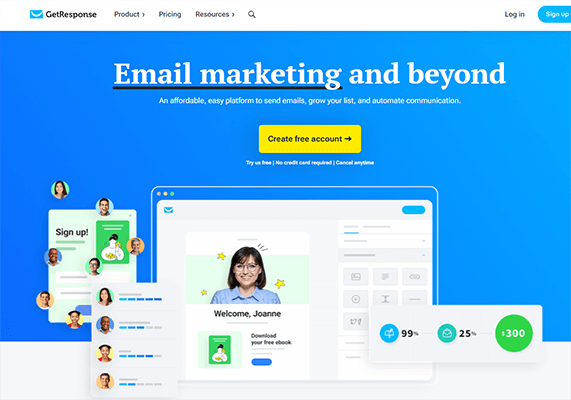
มันมาพร้อมกับเครื่องมือมากมายที่จะช่วยคุณสร้างผู้ชมและมีส่วนร่วมกับพวกเขาในทุกขั้นตอนของการเดินทางของลูกค้าผ่านช่องทางการตลาดที่หลากหลาย
คุณสามารถเริ่มต้นด้วยการใช้ตัวสร้างการลากและวางของ GetResponse เพื่อสร้างหน้า Landing Page แบบฟอร์มลงทะเบียน และป๊อปอัปทั้งหมดที่คุณต้องการเพื่อรับรายชื่อผู้ติดต่อและขยายรายชื่อของคุณ
จากนั้น คุณสามารถจัดการรายชื่อของคุณผ่านเครื่องมือการจัดการรายชื่อติดต่อและการแบ่งกลุ่มของ GetResponse
และคุณสามารถดูแลสมาชิกใหม่ของคุณผ่านจดหมายข่าวทางอีเมลและระบบตอบกลับอัตโนมัติที่ขับเคลื่อนด้วย AI ที่ออกแบบมาอย่างสวยงาม เช่นเดียวกับ SMS การแจ้งเตือนแบบพุชบนเว็บ แชทสด ฯลฯ คุณยังสามารถทำให้การสื่อสารเป็นไปโดยอัตโนมัติด้วยการสร้างเวิร์กโฟลว์ภาพและกระบวนการขายของคุณเอง
เมื่อผู้ติดต่อของคุณพร้อมที่จะแปลง คุณสามารถเปลี่ยนพวกเขาให้เป็นลูกค้าด้วยคำแนะนำผลิตภัณฑ์แบบอัตโนมัติ รหัสส่งเสริมการขาย และการแจ้งเตือนการละทิ้งรถเข็น
และคุณสามารถติดตามประสิทธิภาพของคุณผ่านรายงาน/การวิเคราะห์การตลาดดิจิทัล จากนั้นเพิ่มประสิทธิภาพแคมเปญของคุณผ่านการทดสอบ A/B และการทดลอง
ด้วย GetResponse คุณสามารถทำ ทั้งหมดนั้น และอีกมากมาย จากแพลตฟอร์ม เดียว —ไม่จำเป็นต้องมีการผสานรวม
นอกจากนี้ ยังไม่พอ พวกเขายังเพิ่มฟีเจอร์ใหม่ๆ ตลอดเวลาอีกด้วย ตัวอย่างเช่น เครื่องมือสร้างอีเมลและแคมเปญ AI ที่เพิ่งเปิดตัวได้ยกระดับแพลตฟอร์มนี้ไปอีกขั้น
GetResponse มีฟีเจอร์อะไรบ้าง?
ดังที่เราได้กล่าวไปแล้ว GetResponse เป็นแพลตฟอร์มอเนกประสงค์ที่มาพร้อมกับคุณสมบัติที่มีประโยชน์มากมาย เช่น:
- แดชบอร์ดที่ปรับแต่งได้
- การตลาดทางอีเมล
- ระบบตอบกลับอัตโนมัติ
- เครื่องมือสร้างเว็บไซต์
- แลนดิ้งเพจ
- แบบฟอร์มและป๊อปอัป
- การจัดการการติดต่อ
- เครื่องมืออีคอมเมิร์ซ
- ระบบอัตโนมัติ
- ช่องทางการแปลง
- แชท
- การแจ้งเตือนแบบพุชของเว็บ
- โฆษณาแบบชำระเงิน
- รูปภาพ
- การสัมมนาผ่านเว็บ
- รายงาน
- การบูรณาการ
เราไม่มีเวลาพูดถึงคุณสมบัติเหล่านี้ทั้งหมดและสิ่งที่คุณสามารถทำได้ในโพสต์เดียว แต่เราจะพิจารณาสิ่งที่สำคัญที่สุดด้านล่างนี้ให้ละเอียดยิ่งขึ้น
ก่อนอื่น มาดูแดชบอร์ดกันก่อน...
แดชบอร์ดที่ปรับแต่งได้
สิ่งแรกที่เราสังเกตเห็นเมื่อเราสมัครใช้ GetResponse คือแดชบอร์ด แตกต่างจากแพลตฟอร์มการตลาดผ่านอีเมลอื่นๆ ส่วนใหญ่ตรงที่การออกแบบไม่ได้รับการแก้ไข มันปรับแต่งได้อย่างสมบูรณ์ซึ่งค่อนข้างเจ๋งจริงๆ
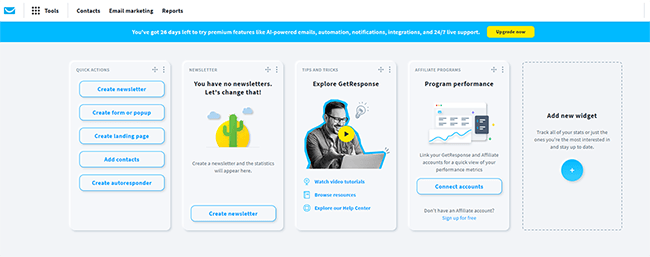
ประกอบด้วยวิดเจ็ตหลายรายการที่มีรูปร่างเหมือนการ์ดวางเรียงติดกัน วิดเจ็ตแต่ละรายการจะแสดงตัวเลือกข้อมูล/การโต้ตอบที่แตกต่างกัน คุณสามารถเลือกวิดเจ็ตที่คุณต้องการให้ปรากฏบนแดชบอร์ดและในลำดับใด
ตัวอย่างเช่น คุณอาจเพิ่มวิดเจ็ต การดำเนินการด่วน ซึ่งวางปุ่มห้าปุ่มที่เปิดเครื่องมือ GetResponse ที่คุณใช้บ่อยที่สุดในการ์ดเดียว เพื่อให้คุณเข้าถึงได้อย่างรวดเร็ว
ถัดจากนั้น คุณอาจเพิ่มวิดเจ็ต ผู้ติดต่อใหม่ เพื่อให้คุณสามารถตรวจสอบอัตราการเติบโตของรายการของคุณได้อย่างง่ายดายเมื่อเวลาผ่านไป คุณได้รับความคิด
ที่ด้านบนของหน้า คุณสามารถคลิกไอคอน เครื่องมือ เพื่อเปิดเมนูแบบเลื่อนลง
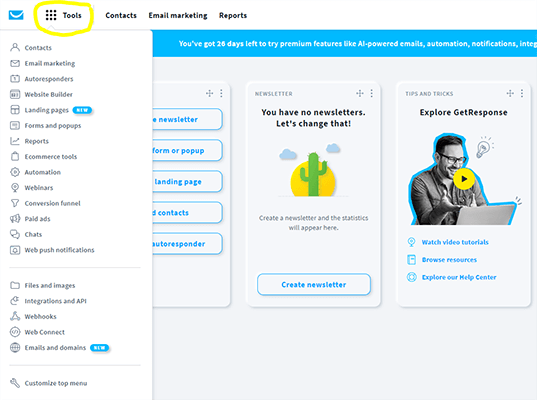
จากที่นี่ คุณสามารถเข้าถึงคุณสมบัติทั้งหมดที่เราระบุไว้ด้านบน ลองสำรวจบางส่วนของพวกเขา
การตลาดทางอีเมล
คุณลักษณะหลักของ GetResponse คือชุดเครื่องมือ การตลาดผ่านอีเมล ซึ่งคุณสามารถใช้เพื่อสร้างและกำหนดเวลาจดหมายข่าวได้
หากต้องการสร้างจดหมายข่าวฉบับแรก ให้คลิก เครื่องมือ > การตลาดผ่านอีเมล > สร้างจดหมายข่าว จากนั้น เลือกว่าคุณต้องการออกแบบอีเมลด้วยตัวเองหรือใช้ตัวสร้างอีเมล AI ใหม่
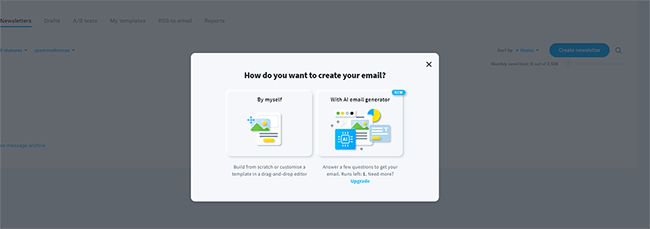
หากคุณเลือกอย่างหลัง คุณเพียงแค่ต้องตอบคำถามสองสามข้อเพื่อบอก GetResponse ว่าอีเมลและธุรกิจของคุณเกี่ยวกับอะไร เลือกโทนเสียง และเลือกเลย์เอาต์
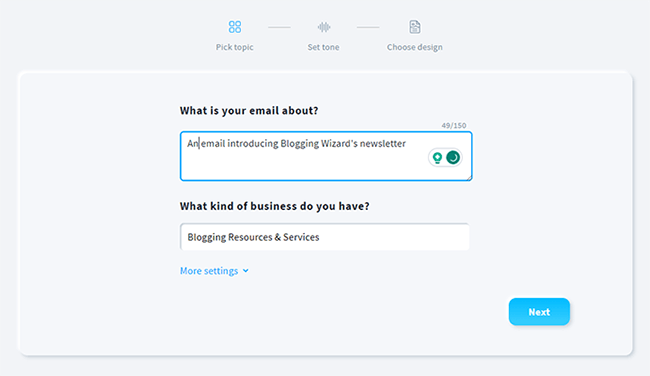
จากนั้นกลไกปัญญาประดิษฐ์ของ GetResponse (ขับเคลื่อนโดยเทคโนโลยีของ OpenAI) จะสร้างให้คุณโดยอัตโนมัติตั้งแต่เริ่มต้น
เราลองใช้โดยขอให้เขียนอีเมลแนะนำจดหมายข่าวของ BloggingWizard และนี่คือสิ่งที่ได้รับกลับมา:
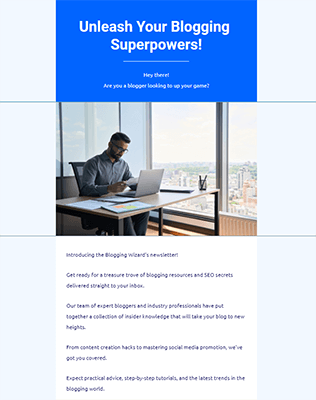
อย่างที่คุณเห็น มันทำงานได้อย่างเหลือเชื่อ ฉันประทับใจมากที่มันสามารถเขียนเกี่ยวกับ BloggingWizard ได้อย่างแม่นยำ เพราะฉันไม่ได้บอกอะไรเกี่ยวกับเว็บไซต์เลย (หรือแม้แต่แชร์ URL)
สิ่งที่ต้องใช้คือชื่อแบรนด์ แต่ก็คิดได้ถูกต้องว่าเราเสนอ 'ทรัพยากรบล็อก' 'ความลับ SEO' และ 'แฮ็กการสร้างเนื้อหา' และใส่ทั้งหมดนั้นลงในอีเมลซึ่งเขียนอย่างน่าสนใจ
ฉันเห็นได้ว่านี่เป็นตัวเปลี่ยนเกมอย่างแท้จริงสำหรับนักการตลาดผ่านอีเมล ช่วยลดเวลาที่ใช้ในการสร้างจดหมายข่าวที่เขียนดีจากชั่วโมงเหลือเพียงไม่ถึงหนึ่งนาที
แน่นอน หากคุณไม่ต้องการให้ AI หมดสนุก คุณก็ยังสามารถดำเนินการด้วยวิธีที่ล้าสมัยได้เช่นกัน เพียงเลือก ด้วยตัวเอง เมื่อระบบถามว่าคุณต้องการสร้างจดหมายข่าวอย่างไร คุณจะเข้าสู่หน้าต่างนี้:
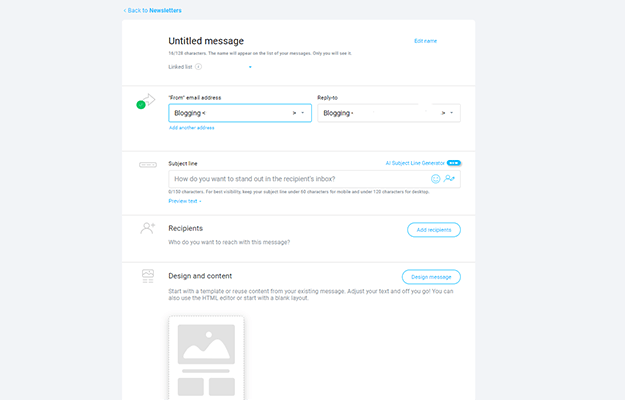
จากที่นี่ คุณสามารถตั้งค่าผู้รับ ที่อยู่อีเมล และหัวเรื่องได้ มีตัวสร้างหัวเรื่อง AI และฟิลด์แบบกำหนดเองสำหรับผู้ใช้ที่ต้องการปรับแต่งข้อความหัวเรื่องให้เหมาะกับผู้รับที่แตกต่างกัน
จากนั้นคลิก ออกแบบอีเมล แล้วคุณจะเข้าสู่ไลบรารีเทมเพลตจดหมายข่าว:
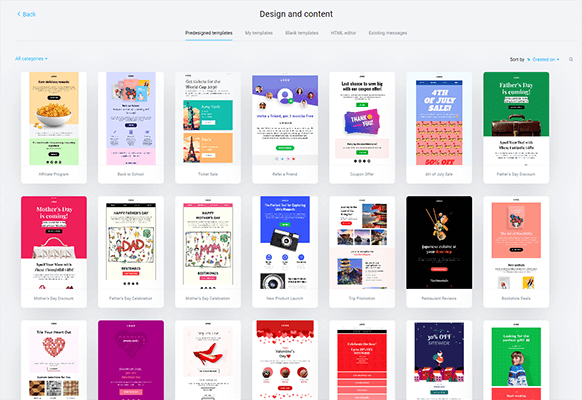
มีเทมเพลตที่ออกแบบไว้ล่วงหน้าแบบมืออาชีพกว่าร้อยแบบให้คุณเลือกจากที่นี่สำหรับจดหมายข่าวทุกประเภท เลือกรายการที่ตรงกับสิ่งที่คุณต้องการสร้างมากที่สุดเพื่อเปิดในเครื่องมือแก้ไขแบบลากและวาง:
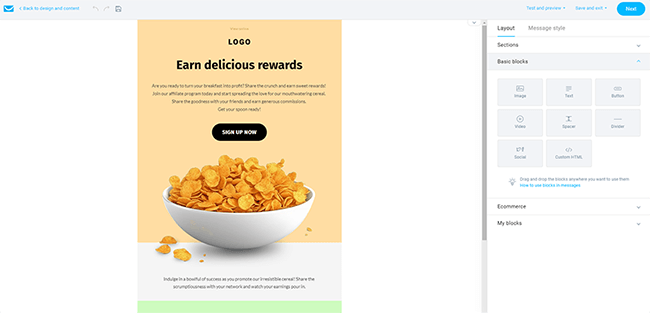
ที่นี่ คุณสามารถปรับแต่งการออกแบบและเนื้อหาของจดหมายข่าวของคุณได้ ทำงานเหมือนกับโปรแกรมแก้ไขแบบ WYSIWYG อื่นๆ เพียงลากบล็อกเนื้อหาจากแถบเครื่องมือทางด้านขวา จากนั้นจัดเรียงใหม่และแก้ไขในหน้าต่างแสดงตัวอย่างหลัก
คุณยังสามารถบันทึกบล็อกที่คุณได้ปรับแต่งไว้แล้ว เพื่อนำมาใช้ซ้ำในข้อความต่างๆ โดยไม่ต้องออกแบบใหม่หมดทุกครั้ง ซึ่งค่อนข้างเรียบร้อย
เมื่อเสร็จแล้ว ให้กด Next เพื่อส่งอีเมลหรือกำหนดเวลาในภายหลัง
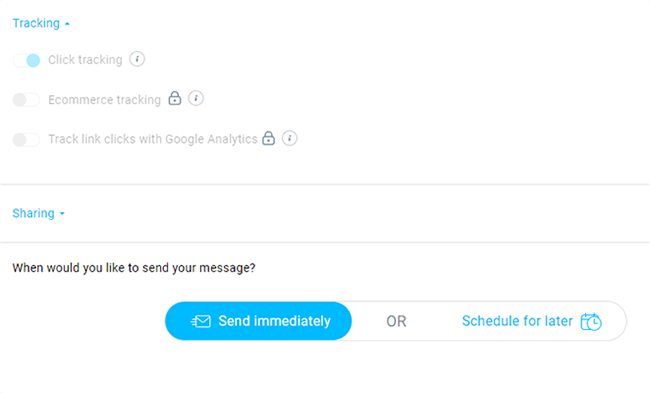
ก่อนที่คุณจะเปิด คุณยังสามารถเปิด การติดตามการคลิก หากคุณต้องการติดตามอัตราการคลิกผ่าน (CTR) และ การติดตามอีคอมเมิร์ซ ของคุณ หากคุณต้องการดูว่าผู้ติดต่อทำอะไรหลังจากที่พวกเขาคลิกลิงก์และเยี่ยมชมไซต์ของคุณ
การทดสอบ A/B
อีกสิ่งที่คุณสามารถทำได้จากชุดเครื่องมือการตลาดผ่านอีเมลคือตั้งค่า การทดสอบ A/B
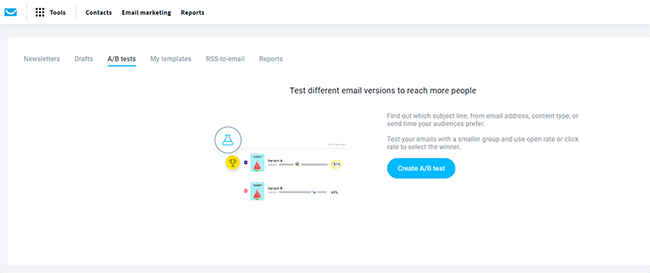
การทดสอบ A/B ช่วยให้คุณสามารถทดสอบหัวเรื่องและเนื้อหาอีเมลต่างๆ เพื่อดูว่าแบบใดทำงานได้ดีที่สุด แนวคิดคือคุณสร้างจดหมายข่าวของคุณสองรูปแบบ จากนั้นส่งรูปแบบ A ไปยังสมาชิกบางส่วนของคุณ (เช่น 50%) และรูปแบบ B ไปยังสมาชิกที่เหลือ
ในการเริ่มต้น ให้กลับไปที่แดชบอร์ดของคุณและเลือก การตลาดผ่านอีเมล g > การทดสอบ A/B > สร้างการทดสอบ A/B จากนั้นเลือกว่าคุณต้องการทดสอบหัวเรื่องหรือเนื้อหา
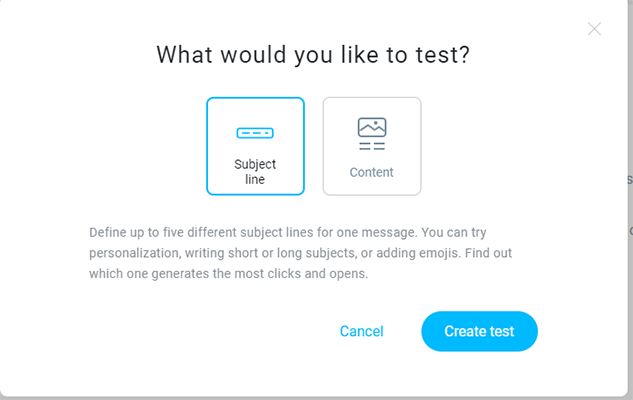
ต่อไป คุณจะตั้งค่าตัวเลือกสินค้าทั้งหมดของคุณ หากคุณต้องการการทดสอบ A/B มาตรฐาน คุณจะต้องสร้างสองเวอร์ชันเท่านั้น แต่สามารถทดสอบตัวแปรได้สูงสุด 5 ตัวพร้อมกันสำหรับการทดสอบหลายตัวแปรที่ซับซ้อนมากขึ้น
ฟีด RSS
คุณลักษณะสุดท้ายอย่างหนึ่งในซอฟต์แวร์การตลาดผ่านอีเมลที่เราต้องการกล่าวถึงก่อนดำเนินการต่อคือ RSS feeds
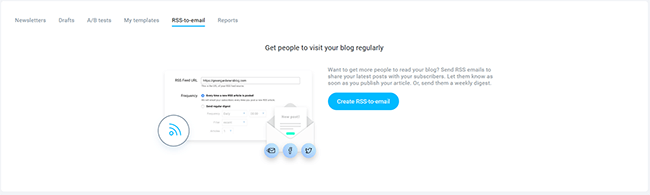
คุณสามารถใช้คุณลักษณะนี้เพื่อเชื่อมต่อบล็อกของเว็บไซต์ของคุณกับ GetResponse ได้อย่างรวดเร็ว แล้วส่งจดหมายข่าวอัตโนมัติทุกครั้งที่มีการโพสต์บทความใหม่ลงในบล็อกของคุณ
เพียงคลิก สร้าง RSS-to-email เพื่อเริ่มต้น จากนั้นตั้งค่าตัวเลือกการส่งจดหมายของคุณ
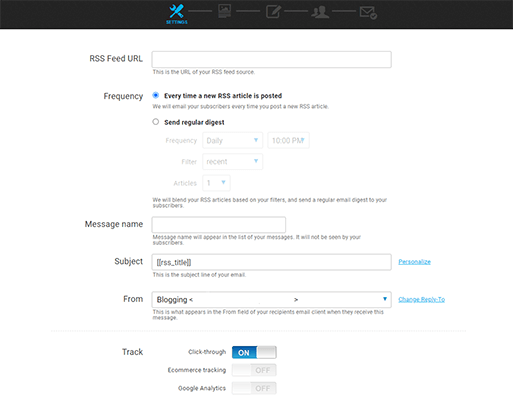
คุณสามารถควบคุมความถี่ของไดเร็กทอรี จำนวนบทความที่จะรวมในอีเมลแต่ละฉบับ ฯลฯ และคุณสามารถออกแบบรูปลักษณ์ในเอดิเตอร์ได้เช่นเดียวกับที่คุณทำกับอีเมลทั่วไป
ระบบตอบกลับอัตโนมัติและระบบอัตโนมัติ
เครื่องมือต่อไปที่เราจะดูคือ ระบบตอบกลับอัตโนมัติ อีกครั้ง คุณสามารถเข้าถึงได้ผ่านแถบ เครื่องมือ
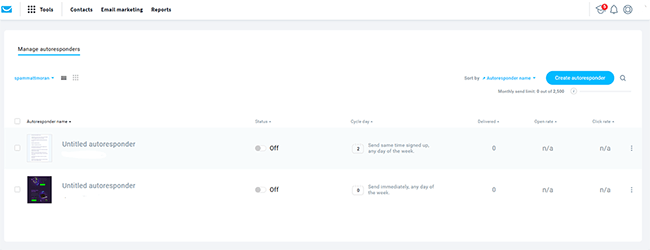
คุณสามารถใช้ระบบตอบกลับอัตโนมัติเพื่อส่งอีเมลไปยังสมาชิกของคุณโดยอัตโนมัติเพื่อตอบสนองต่อทริกเกอร์บางอย่าง
ในการเริ่มต้น ให้เปิดเครื่องมือแล้วคลิก สร้างระบบตอบกลับอัตโนมัติ เช่นเดียวกับจดหมายข่าวทางอีเมลทั่วไป คุณมีตัวเลือกในการสร้างระบบตอบกลับอัตโนมัติด้วยตัวคุณเองหรือสร้างด้วย AI ของ GetResponse:
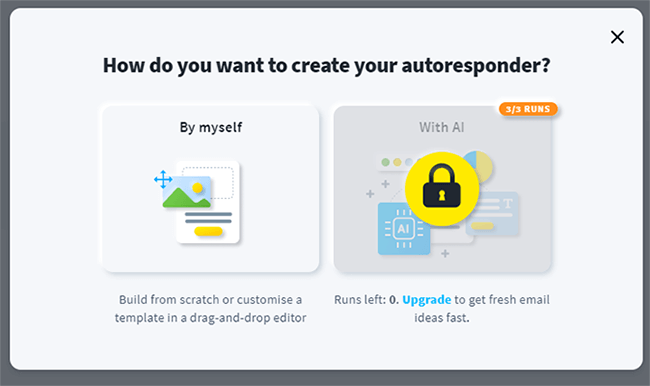
คุณสามารถเลือกได้ว่าต้องการให้ข้อความออกไปเมื่อใด ตัวอย่างเช่น หากคุณกำลังสร้างอีเมลต้อนรับเพื่อทักทายสมาชิกใหม่ที่เข้าร่วมการส่งจดหมายของคุณ คุณสามารถตั้งค่าระบบตอบกลับอัตโนมัติให้ออกไปพร้อมกับเวลาลงทะเบียน
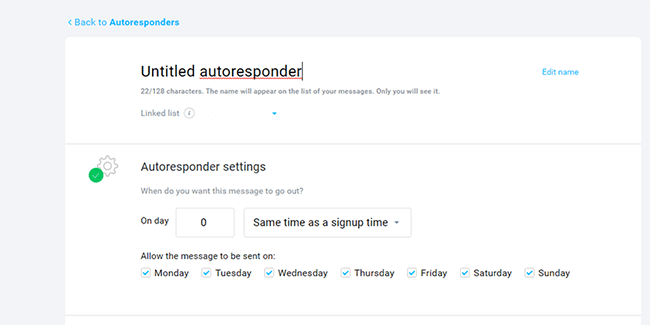
จากนั้น คุณสามารถกำหนดให้ระบบตอบกลับอัตโนมัติอื่นออกไปในอีก 2 วันต่อมาพร้อมกับส่วนลดหรือข้อเสนอส่งเสริมการขายที่ตามมา คุณได้รับความคิด
หากคุณกำลังสร้างระบบตอบกลับอัตโนมัติจำนวนมาก/เป็นชุดๆ คุณควรเปลี่ยนไปใช้มุมมองปฏิทินโดยคลิกที่ ไอคอนตาราง

ด้วยวิธีนี้ คุณสามารถดูได้อย่างรวดเร็วว่าระบบตอบกลับอัตโนมัติทั้งหมดที่คุณสร้างขึ้นมีกำหนดส่งเมื่อใด และเติมช่องว่างใดๆ ในรอบโดยคลิกที่วันที่ที่คุณต้องการเพิ่มใหม่
เวิร์กโฟลว์
ระบบตอบกลับอัตโนมัติเป็นระบบอัตโนมัติที่ง่ายมาก หากคุณต้องการสร้างระบบอัตโนมัติที่ซับซ้อนยิ่งขึ้น คุณสามารถใช้เครื่องมือ เวิร์กโฟลว์ ได้
คลิก เครื่องมือ > ระบบอัตโนมัติ > สร้างเวิร์กโฟลว์ เพื่อเริ่มต้น
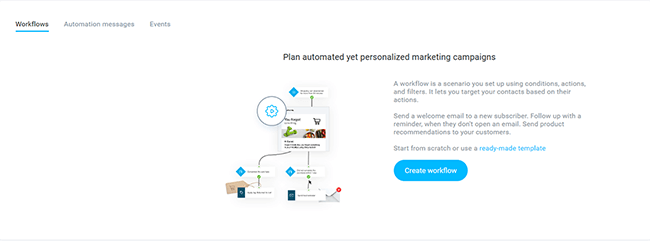
จากนั้น คุณสามารถเลือกเทมเพลตตามประเภทของการทำงานอัตโนมัติที่คุณต้องการสร้าง
มีเทมเพลตสำหรับแคมเปญแบบ win-back, ระบบทำความสะอาดรายการอัตโนมัติ, ชุดอีเมลส่งเสริมการขายผ่านเว็บ, การแจ้งเตือนสินค้าที่ถูกทิ้งร้าง, การติดตามผลหลังการซื้อ และอื่นๆ อีกมากมาย
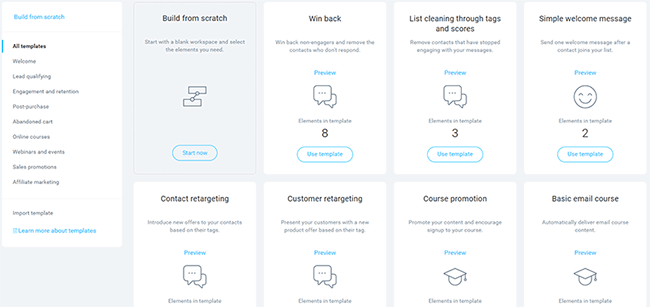
คุณสามารถปรับแต่งเทมเพลตเหล่านี้ได้ใน Automation Creator หรือเพียงแค่เริ่มต้นใหม่ทั้งหมด มันดูน่ากลัวเล็กน้อยในตอนแรก แต่ก็ไม่ซับซ้อนอย่างที่คิด
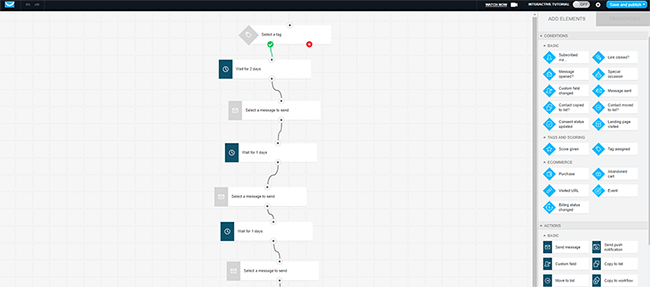
คุณเพียงแค่เชื่อมโยง เงื่อนไข (ทริกเกอร์ที่ทำให้การทำงานอัตโนมัติทำงาน) กับ การดำเนินการ (สิ่งที่คุณต้องการทำเมื่อตรงตามเงื่อนไข) และ ตัวกรอง (องค์ประกอบที่ช่วยให้คุณจำกัดกลุ่มผู้ติดต่อที่ย้ายผ่านเวิร์กโฟลว์ของคุณให้แคบลง)
เครื่องมือสร้างเว็บไซต์
คุณสามารถใช้ GetResponse เพื่อสร้างเว็บไซต์ของคุณทั้งหมดตั้งแต่เริ่มต้น ในการเริ่มต้น ให้ไปที่ เครื่องมือ > เครื่องมือ สร้างเว็บไซต์ > สร้างเว็บไซต์

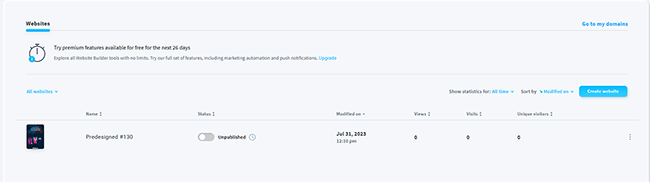
อีกครั้ง คุณสามารถเลือกที่จะทำด้วยตัวเองโดยใช้เทมเพลตเว็บไซต์สำเร็จรูปหรือป้อนข้อความแจ้งการสนทนาและปล่อยให้เครื่องมือสร้างที่ขับเคลื่อนด้วย AI สร้างให้คุณ
แคตตาล็อกเทมเพลตเว็บไซต์มีขนาดใหญ่มาก มีธีมที่ออกแบบมาอย่างมืออาชีพมากกว่า 100 ธีมสำหรับทุกช่องที่คุณนึกออก
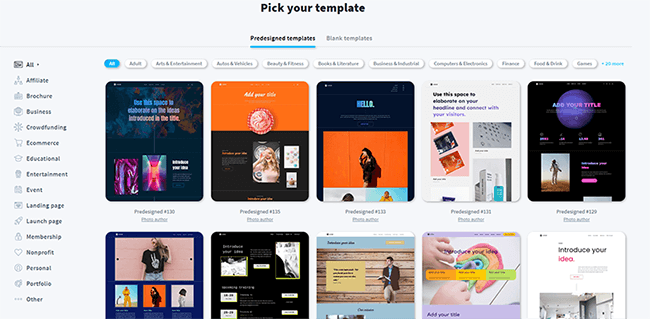
คลิกที่เทมเพลตเพื่อเปิดขึ้นมาในตัวสร้างเว็บไซต์แบบลากและวาง
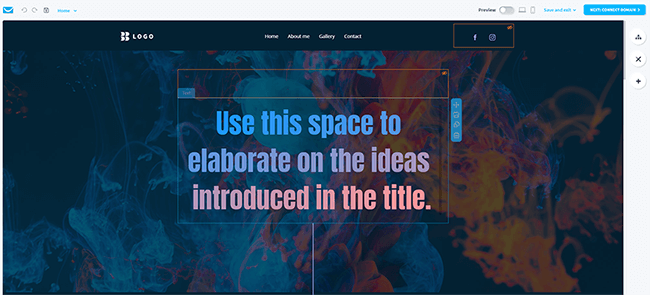
ทำงานในลักษณะเดียวกับตัวแก้ไขจดหมายข่าวทางอีเมล หน้าประกอบด้วยส่วนและองค์ประกอบต่างๆ คุณสามารถย้ายสิ่งเหล่านี้ไปทั่วหน้าได้โดยการลาก หรือคุณสามารถคลิกเพื่อเปลี่ยนการตั้งค่า เนื้อหา และการออกแบบ
คุณสามารถคลิกปุ่ม + ทางด้านขวาเพื่อเพิ่มองค์ประกอบใหม่ รวมถึงบล็อกข้อความ รูปภาพ บล็อกวิดีโอ ตัวแบ่ง ปุ่ม แบบฟอร์ม กล่องผลิตภัณฑ์ ฯลฯ
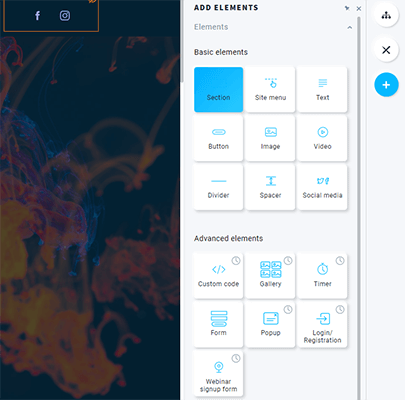
เหนือปุ่ม + ในแถบด้านข้าง คุณจะเห็นปุ่มอีกสองปุ่ม One ช่วยให้คุณเปลี่ยนองค์ประกอบการออกแบบโดยรวมได้อย่างรวดเร็ว อีกอันช่วยให้คุณจัดการหน้าเว็บไซต์ของคุณ
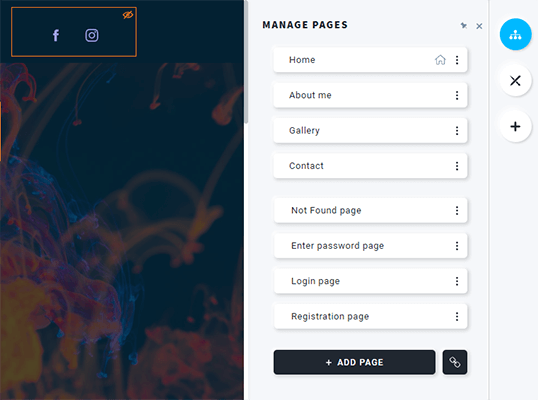
ตามค่าเริ่มต้น คุณควรมีหน้าทั่วไปหลายหน้า เช่น หน้าแรก หน้าเกี่ยวกับ แกลเลอรี หน้าติดต่อ หน้าลงทะเบียน/เข้าสู่ระบบ ฯลฯ แต่คุณสามารถเพิ่มได้มากเท่าที่คุณต้องการ คลิกที่หน้าใดก็ได้เพื่อสลับไปยังหน้านั้นในตัวแก้ไข
เมื่อคุณสร้างไซต์เสร็จแล้ว คุณสามารถดูตัวอย่างได้ทั้งในมุมมองเดสก์ท็อปและมือถือ จากนั้นคลิก ถัดไป เพื่อเผยแพร่
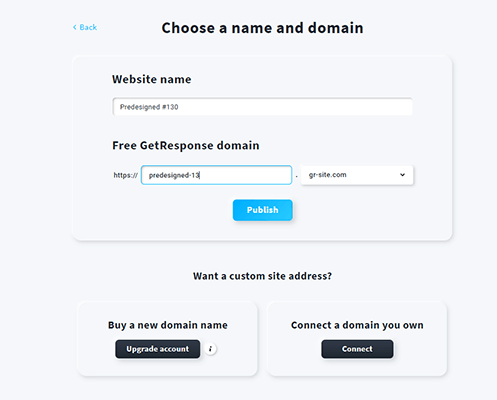
ก่อนที่คุณจะเผยแพร่ คุณมีตัวเลือกในการเชื่อมต่อไซต์ของคุณกับโดเมนของคุณเอง หรือคุณสามารถเผยแพร่ภายใต้โดเมนย่อย GetResponse ฟรี
หน้า Landing Page แบบฟอร์ม และป๊อปอัป
หากคุณไม่ต้องการทั้งเว็บไซต์ คุณสามารถสร้างแลนดิ้งเพจ แบบฟอร์ม และป๊อปอัปแต่ละรายการแทนได้ และใช้รวบรวมโอกาสในการขาย
เพียงเลือก หน้า Landing Page หรือ แบบฟอร์มและป๊อปอัป จากแถบ เครื่องมือ เพื่อเริ่มต้น
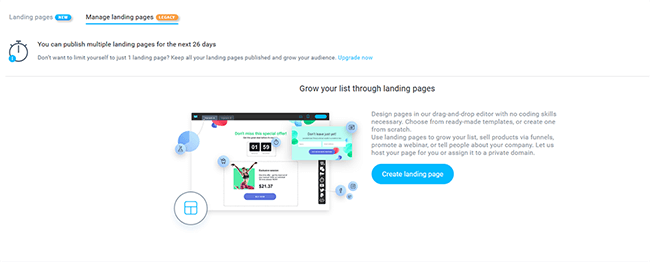
เช่นเดียวกับเครื่องมือสร้างเว็บไซต์ คุณมีเทมเพลตมากมายให้เลือกจากทั้งหมดข้างต้น ซึ่งสามารถปรับแต่งได้อย่างเต็มที่ในตัวแก้ไขแบบลากและวาง
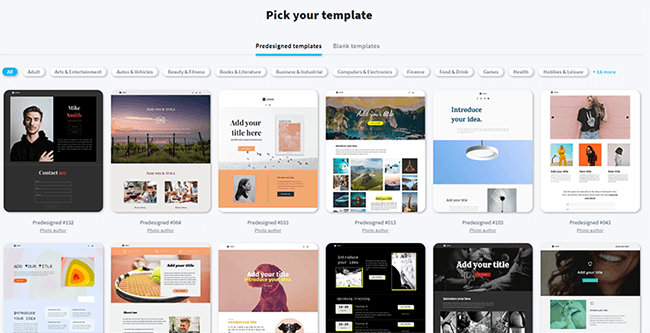
และคุณจะได้รับตัวเลือกการเผยแพร่ที่ยืดหยุ่น หน้า Landing Page สามารถโฮสต์ในโดเมนย่อย GetResponse หรือเผยแพร่บนโดเมนส่วนตัวของคุณเอง
ฟอร์ม ป๊อปอัป และแถบการแจ้งเตือนสามารถฝังลงในไซต์ของคุณได้โดยตรงหรือแสดงเป็นป๊อปอัปที่เรียกใช้
การจัดการการติดต่อ
หน้า Landing Page แบบฟอร์ม และป๊อปอัปสามารถช่วยคุณรวบรวมสมาชิกใหม่และสร้างรายชื่อผู้รับจดหมายของคุณ และคุณสามารถจัดการรายชื่อนั้นผ่านเครื่องมือ ผู้ติดต่อ :
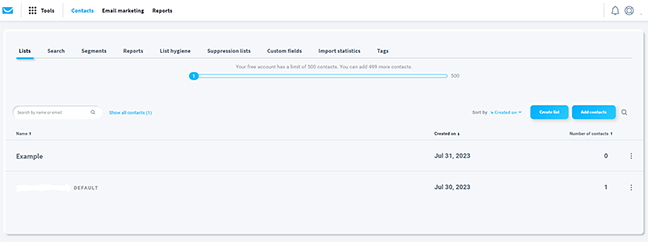
จากที่นี่ คุณสามารถแยกรายการของคุณออกเป็น ส่วนๆ เพื่อให้คุณเรียกใช้แคมเปญอีเมลที่ตรงเป้าหมายมากขึ้น
คุณยังสามารถดำเนินการบำรุงรักษารายการทั่วไป คลิกแท็บ รายการสุขอนามัย และคุณสามารถลบผู้ติดต่อที่ไม่ได้ใช้งานได้อย่างรวดเร็วเพื่อรักษาอัตราการส่งของคุณให้อยู่ในระดับสูงสุด รวมทั้งตั้งค่ากฎการบล็อกรายการและอีกมากมาย
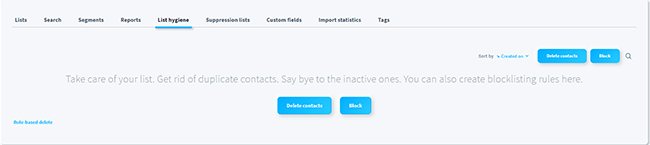
ภายใต้แท็บ รายการ คุณสามารถดูรายชื่อผู้ติดต่อทั้งหมดของคุณที่กำลังทำงานอยู่ และค้นหาผู้สมัครสมาชิกแต่ละคนด้วยชื่อหรืออีเมล
คุณสามารถเปิดผู้ติดต่อใดๆ เพื่อแสดงข้อมูลที่คุณเก็บไว้สำหรับพวกเขา เช่น กิจกรรม รายละเอียดการสมัครสมาชิก ชื่อ หมายเลขโทรศัพท์ ฯลฯ และเพิ่ม/แก้ไขสิ่งต่างๆ เช่น แท็ก บันทึก สิทธิ์การแจ้งเตือน และอื่นๆ
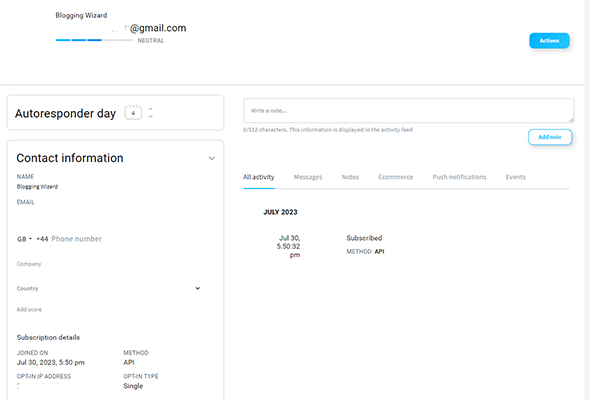
หากคุณมีรายชื่อสมาชิกที่คุณต้องการนำเข้า ให้คลิก เพิ่มผู้ติดต่อ จากนั้น คุณสามารถเพิ่มผู้ติดต่อด้วยตนเอง ทีละคน โดยป้อนรายละเอียด หรือคุณสามารถเพิ่มจำนวนมากโดยการอัปโหลดไฟล์หรือวางเป็นแถว
เครื่องมืออีคอมเมิร์ซ
GetResponse ยังมาพร้อมกับฟีเจอร์อีคอมเมิร์ซที่มีประโยชน์มากมายที่เจ้าของร้านค้าสามารถใช้เพื่อเพิ่มยอดขายได้
หากต้องการใช้งาน คุณจะต้องเชื่อมต่อร้านค้าของคุณกับแพลตฟอร์มก่อน ซึ่งคุณสามารถทำได้โดยคลิก เครื่องมือ > เครื่องมืออีคอมเมิร์ซ > เชื่อมต่อทันที
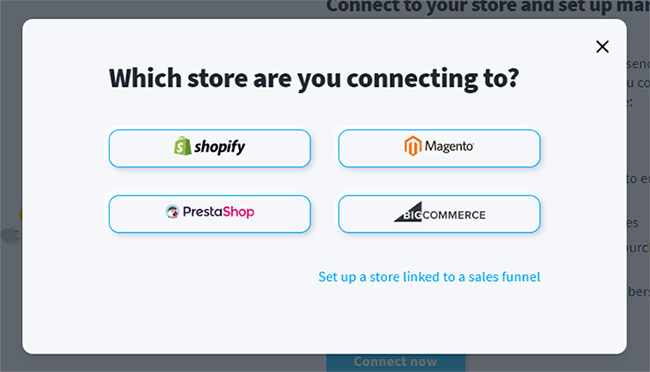
GetResponse ผสานรวมผ่านปลั๊กอินกับโซลูชันอีคอมเมิร์ซยอดนิยม: WooCommerce, Shopify, BigCommerce, Magento และ PrestaShop แต่หากคุณสร้างร้านค้าโดยใช้โซลูชันที่กำหนดเอง คุณก็สามารถเชื่อมต่อผ่าน API ได้เช่นกัน
เมื่อคุณเชื่อมต่อแล้ว คุณจะสามารถทำสิ่งต่างๆ เช่น:
- สร้างและแจกจ่ายรหัสส่งเสริมการขายเพื่อดึงดูดลูกค้ามากขึ้น
- ส่งคำแนะนำผลิตภัณฑ์ส่วนบุคคลไปยังผู้ติดต่อของคุณเพื่อกระตุ้นให้เกิดการซื้อซ้ำ
- ตั้งค่าอีเมลสำหรับรถเข็นที่ถูกละทิ้งเพื่อเพิ่มอัตราการแปลงของคุณ
- ส่งอีเมลธุรกรรมอัตโนมัติ เช่น การยืนยันคำสั่งซื้อ
- ติดตามสถิติอีคอมเมิร์ซ
- แบ่งกลุ่มรายการของคุณตามการซื้อและข้อมูลลูกค้าอื่นๆ
คุณสมบัติอื่นๆ
จนถึงตอนนี้ เราแทบไม่ได้เกาพื้นผิวของ GetResponse เลย
มีเครื่องมืออื่นๆ อีกมากมายที่เราไม่มีเวลาสำรวจโดยละเอียด ดังนั้น ต่อไปนี้เป็นภาพรวมคร่าวๆ ของคุณลักษณะอื่นๆ บางส่วนที่ควรทราบเกี่ยวกับ:
- ช่องทางการแปลง สร้างช่องทางแคมเปญที่ขยายรายการของคุณ สร้างยอดขาย เพิ่มชื่อเสียงของแบรนด์ กระตุ้นการลงทะเบียนการสัมมนาผ่านเว็บ ฯลฯ
- แชท เพิ่มกล่องแชทในเว็บไซต์และหน้า Landing Page ของคุณเพื่อมีส่วนร่วมกับลูกค้าและให้การสนับสนุนลูกค้าที่ดียิ่งขึ้น
- รายงาน ติดตามประสิทธิภาพของคุณผ่านการวิเคราะห์และสร้างรายงานด้วยเมตริกและ KPI ที่สำคัญที่สุดทั้งหมด
- การสัมมนาผ่านเว็บ ดำเนินการสัมมนาผ่านเว็บแบบสดและตามความต้องการผ่าน GetResponse เพื่อสร้างตัวเองให้เป็นผู้เชี่ยวชาญเฉพาะกลุ่มและเพิ่มจำนวนผู้ชมของคุณ
- การแจ้งเตือนแบบพุชของเว็บ ส่งข้อความแจ้งเตือนไปยังผู้ที่เข้าร่วมหลังจากเยี่ยมชมไซต์ของคุณพร้อมข้อเสนอ การแจ้งเตือน ฯลฯ
- โฆษณาแบบชำระเงิน สร้าง เรียกใช้ และจัดการแคมเปญโฆษณาแบบชำระเงินของคุณบน Google, Facebook และ Instagram ผ่านบัญชี GetResponse ของคุณ
GetResponse มีค่าใช้จ่ายเท่าไร
GetResponse เสนอแผนสี่แบบให้ลูกค้าเลือก ได้แก่ ฟรี การตลาดผ่านอีเมล ระบบอัตโนมัติทางการตลาด และการตลาดอีคอมเมิร์ซ คุณสามารถเลือกแผนที่เหมาะกับกรณีการใช้งานที่คุณต้องการมากที่สุด
แผน ฟรี มาพร้อมกับคุณสมบัติการตลาดผ่านอีเมลพื้นฐานทั้งหมด เช่นเดียวกับเว็บไซต์ แบบฟอร์ม และตัวสร้างป๊อปอัป อย่างไรก็ตาม ผู้ใช้อยู่ภายใต้ข้อจำกัดการใช้งานที่จำกัด และไม่สามารถมีหน้า Landing Page มากกว่าหนึ่งหน้าหรือผู้ติดต่อ 500 ราย หรือส่งจดหมายข่าวมากกว่า 2,500 ฉบับต่อเดือน
แผนการ ตลาดผ่านอีเมล เริ่มต้นที่ $19/เดือน มันมาพร้อมกับทุกอย่างที่รวมอยู่ในแผนฟรี รวมถึงหน้า Landing Page ที่ไม่จำกัดและการส่งอีเมลรายเดือน นอกจากนี้ยังมาพร้อมกับฟีเจอร์พรีเมียมมากมายสำหรับการตลาดผ่านอีเมล รวมถึงการสร้างอีเมล AI ระบบตอบกลับอัตโนมัติ การทดสอบ A/B และอื่นๆ
แผนการ ตลาดอัตโนมัติ เริ่มต้นที่ $59/เดือน มันมาพร้อมกับทุกอย่างในแผนการตลาดผ่านอีเมล บวกกับคุณสมบัติขั้นสูงที่เน้นระบบอัตโนมัติ รวมถึงการสัมมนาผ่านเว็บ การแบ่งส่วนขั้นสูง การให้คะแนนผู้ติดต่อ ช่องทางการขาย ระบบอัตโนมัติทางการตลาด และระบบอัตโนมัติตามเหตุการณ์
แผนการ ตลาดอีคอมเมิร์ซ เป็นแผนระดับบนสุด เริ่มต้นที่ $119/เดือน และมาพร้อมกับทุกอย่างในแผนก่อนหน้านี้ รวมถึงฟีเจอร์ที่เน้นอีคอมเมิร์ซสำหรับเจ้าของร้านค้าออนไลน์ ซึ่งรวมถึงการแบ่งส่วนอีคอมเมิร์ซ การกู้คืนรถเข็นที่ถูกละทิ้ง คำแนะนำผลิตภัณฑ์ อีเมลธุรกรรมด่วน การแจ้งเตือนแบบพุชบนเว็บ และอื่นๆ
นอกเหนือจากข้างต้น GetResponse ยังมี Max และ Max 2 อีกด้วย แผนสำหรับบริษัทขนาดกลางและขนาดใหญ่ที่ต้องการผู้ใช้มากขึ้น การสนับสนุนที่ดีขึ้น และคุณสมบัติที่เน้นองค์กร คุณจะต้องติดต่อทีมขายเพื่อขอ ใบเสนอราคา
หมายเหตุ: รูปแบบการกำหนดราคา GetResponse จะขึ้นอยู่กับผู้ติดต่อ ดังนั้นราคาที่คุณจ่ายจะขึ้นอยู่กับจำนวนผู้ติดต่อในรายการของคุณ ราคาที่ระบุข้างต้นอ้างอิงจากผู้ติดต่อ 1,000 ราย แต่คุณจะต้องจ่ายมากขึ้นสำหรับรายชื่อที่มากขึ้น นอกจากนี้ยังมีส่วนลดสูงสุดถึง 30% เมื่อคุณสมัครแผน 12 เดือนหรือ 24 เดือน
ข้อดีและข้อเสียของ GetResponse
ตอนนี้เรามีโอกาสสำรวจทุกสิ่งที่ GetResponse นำเสนอ นี่คือสิ่งที่เราคิดว่าเป็นข้อดีและข้อเสียหลักของแพลตฟอร์ม
ผู้เชี่ยวชาญ GetResponse
- ความสามารถของ AI กำเนิด สิ่งที่เราชอบเกี่ยวกับ GetResponse คือเครื่องมือที่ขับเคลื่อนด้วย AI พวกเขาทำให้การสร้างอีเมลที่น่าทึ่ง แลนดิ้งเพจ เว็บไซต์ ระบบตอบกลับอัตโนมัติ และอื่นๆ เป็นเรื่องง่ายในทันทีด้วยการคลิกไม่กี่ครั้ง โดยไม่ต้องเขียนสำเนาหรือทำงานออกแบบใดๆ ด้วยตัวเอง สำหรับนักการตลาดที่มีงานยุ่ง การประหยัดเวลาในระดับนี้เป็นตัวเปลี่ยนเกมอย่างแท้จริง
- แพลตฟอร์มแบบครบวงจร เราชอบชุดคุณลักษณะของ GetResponse ที่กว้างขวาง เป็นแพลตฟอร์ม AIO ที่แท้จริงและให้ทุกสิ่งที่คุณต้องการเพื่อเรียกใช้แคมเปญการตลาดทั้งหมดของคุณในที่เดียว ดังนั้นคุณไม่จำเป็นต้องใช้เครื่องมือและซอฟต์แวร์ต่างๆ มากมายมารวมกัน
- ง่ายต่อการใช้. GetResponse เป็นหนึ่งในแพลตฟอร์มที่เป็นมิตรกับผู้เริ่มต้นมากที่สุดที่เราเคยลองใช้มา ทุกอย่างใช้งานง่ายมากและง่ายต่อการใช้งาน ตั้งแต่การสร้างเว็บไซต์/แลนดิ้งเพจของคุณไปจนถึงการออกแบบอีเมลและลำดับการทำงานอัตโนมัติ
- แดชบอร์ดที่ปรับแต่งได้ แดชบอร์ดที่ปรับแต่งได้ของ GetResponse นั้นน่าประทับใจจริงๆ เป็นเรื่องเล็กๆ น้อยๆ แต่สร้างความแตกต่างที่ยิ่งใหญ่ให้กับประสบการณ์ของผู้ใช้ และเป็นสิ่งที่คุณไม่ได้รับจากแพลตฟอร์มของคู่แข่งส่วนใหญ่
- การส่งมอบที่ยอดเยี่ยม GetResponse อ้างว่ามีอัตราการส่งมอบ 99%+ เนื่องจากชื่อเสียงของผู้ขายที่แข็งแกร่ง ซึ่งค่อนข้างดี
GetResponse ข้อเสีย
- เครื่องมือสร้างเว็บไซต์และแลนดิ้งเพจไม่ยืดหยุ่นมากนัก หน้า Landing Page และเครื่องมือแก้ไขเว็บไซต์ของ GetResponse ทำงานได้ แต่ไม่สามารถแข่งขันกับเครื่องมือสร้างหน้า Landing Page โดยเฉพาะ เช่น Leadpages, Landingi, Unbounce ฯลฯ หรือกับโซลูชัน CMS จริงอย่าง WordPress
- อาจมีราคาแพง GetResponse มีราคาย่อมเยาสำหรับผู้ใช้ที่มีรายชื่อน้อย แต่เมื่อรายการของคุณเติบโตขึ้น ก็จะมีราคาแพงอย่างรวดเร็ว ตัวอย่างเช่น หากคุณมีผู้ติดต่อมากกว่า 100,000 ราย คาดว่าจะต้องจ่ายมากกว่า $400/เดือน แม้จะใช้แผนราคาต่ำสุดก็ตาม
- คุณลักษณะขั้นสูงเพิ่มเติมจะรวมอยู่ในแผนระดับสูงเท่านั้น หากคุณมีผู้ติดต่อเพียง 1,000 ราย ราคาจากแผนการตลาดผ่านอีเมลไปสู่แผนการตลาดอัตโนมัติและการตลาดอีคอมเมิร์ซที่มีราคาสูงกว่า แต่น่าเสียดายที่คุณสมบัติที่ดีที่สุดของ GetResponse นั้นรวมอยู่ในแผนที่มีราคาแพงกว่าเท่านั้น
ทางเลือก GetResponse
ไม่แน่ใจว่า GetResponse เป็นโซลูชันที่เหมาะกับธุรกิจของคุณหรือไม่ ต่อไปนี้คือบริการการตลาดผ่านอีเมลอื่นๆ ที่คุณอาจต้องการตรวจสอบ:
- MailerLite | บทวิจารณ์ของเรา — ตัวเลือกอันดับต้น ๆ ของเราสำหรับซอฟต์แวร์จดหมายข่าวทางอีเมลที่ดีที่สุดโดยรวม เช่นเดียวกับ GetResponse มีชุดเครื่องมือแบบครบวงจรที่มีทุกสิ่งที่คุณต้องการในการดำเนินการแคมเปญการตลาดตั้งแต่ต้นจนจบ
- Moosend — แพลตฟอร์มการตลาดและระบบอัตโนมัติที่โดดเด่นในด้านการใช้งานที่ง่าย มันมาพร้อมกับโปรแกรมแก้ไขจดหมายข่าว เครื่องมือการตลาดผ่านอีเมล CRM ระบบอัตโนมัติ หน้า Landing Page และแบบฟอร์ม และอื่นๆ อีกมากมาย
- ActiveCampaign — โซลูชันการตลาดและการขายทางอีเมลที่โดดเด่นด้วยคุณสมบัติการทำงานอัตโนมัติขั้นสูง
ความคิดสุดท้ายเกี่ยวกับ GetResponse
สรุปการตรวจสอบ GetResponse อย่างตรงไปตรงมาของเรา
โดยรวมแล้ว มีหลายอย่างที่เราชอบเกี่ยวกับ GetResponse
ชุดคุณสมบัติที่กว้างขวางทำให้เป็นตัวเลือกที่ดีสำหรับนักการตลาดผ่านอีเมลที่กำลังมองหาโซลูชันแบบครบวงจรที่สามารถทำได้ทั้งหมด
และความสามารถในการสร้าง AI ในตัวหมายความว่าเหมาะสำหรับผู้เริ่มต้นที่ต้องการวิธีที่ง่ายกว่าในการออกแบบอีเมลที่แปลง เช่นเดียวกับทีมการตลาด/เอเจนซี่ที่ต้องการวิธีที่เร็วกว่าในการสร้างและจัดการแคมเปญสำหรับลูกค้าของพวกเขาในวงกว้าง
ถ้าคุณมีสมาชิกจำนวนมากในรายการของคุณ มันก็แพงไปหน่อย แต่ถ้าคุณมีงบประมาณเพียงพอ คุณอาจพบว่าคุณสมบัติพิเศษนี้ช่วยให้คุณประหยัดเงินได้เมื่อเทียบกับเครื่องมืออื่นๆ
หากคุณยังไม่แน่ใจว่าเหมาะกับคุณหรือไม่ เราขอแนะนำให้ลองใช้ด้วยตัวคุณเอง คุณสามารถคลิกปุ่มด้านล่างเพื่อสมัครทดลองใช้ฟรี
สนุก!
การเปิดเผยข้อมูล: โพสต์นี้มีลิงค์พันธมิตร ซึ่งหมายความว่าเราอาจให้ค่าคอมมิชชั่นเล็กน้อยหากคุณทำการซื้อ